変数の編集
静的変数と参照変数は、作成後にOracle Smart View for Officeで簡単に編集できます。
変数を編集するには:
-
レポート・パッケージを開きます。
-
静的変数を編集する場合は、ドックレットをチェックアウトする必要はありません。
-
参照変数を編集する場合は、参照変数の導出元であるWordまたはExcelリファレンス・ドックレットまたは参照ファイルを開いてチェックアウトします。
-
-
「レポート・パッケージ」パネルのドロップダウン・リストで、「変数」を選択します。

レポート・パッケージで使用可能な変数のリストが、パネルに表示されます。
-
変数を選択し、「編集」ボタン
 をクリックします。
をクリックします。
ノート:
編集する変数を見つけるには、変数の検索の手順に従います。
「編集」ボタン
 は、リストの変数にカーソルを置くと表示されます。
は、リストの変数にカーソルを置くと表示されます。
次の図では、静的変数CurrentMonthが編集対象として選択されています。
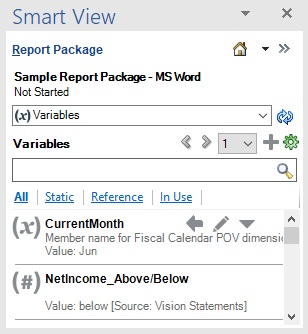
 をクリックすると、「名前」、「説明」、「値」の各フィールドが表示されます。編集可能な状態の静的変数の例を次に示します。
をクリックすると、「名前」、「説明」、「値」の各フィールドが表示されます。編集可能な状態の静的変数の例を次に示します。
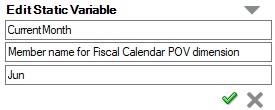
-
アクションを実行します:
-
静的変数を変更するには、「名前」、「説明」、「値」の各フィールドの既存の入力内容を必要に応じて上書きし、
 をクリックします。
をクリックします。
 をクリックすると、静的変数がただちに更新されます。
をクリックすると、静的変数がただちに更新されます。
-
参照変数を変更するには:
-
参照変数の導出元であるリファレンス・ドックレットまたは参照ファイルを開いてチェックアウトしたことを確認します。
-
「名前」フィールドと「説明」フィールドの既存の入力内容を必要に応じて上書きします。
-
「値」フィールドを変更するには、WordドックレットのテキストまたはExcelリファレンス・ドックレットの該当するセルを選択し、
 をクリックします。
をクリックします。
参照変数を編集する際には、次のガイドラインに注意してください:
-
イメージおよび図形は、参照変数の値としてサポートされていません。
-
参照変数の値は、他の参照変数から導出できません。
-
参照変数の値は、Excelリファレンス・ドックレットからの範囲がWordまたはPowerPoint内に埋め込まれている埋込みコンテンツから導出することはできません。
-
参照変数の値は255文字以内で指定する必要があります。
-
参照変数の値は、1行のみである必要があります。Excelスプレッドシートでは、1つのセルのみを選択します。Wordでは、1行または1つの表セルのみからテキストを選択します。
-
参照変数は、PowerPointコンテンツから導出できません。
-
-
チェックアウトしたドックレットまたは参照ファイルの参照変数の編集が終了したら、ソース・ドキュメントをアップロードし、チェックインします。
ドックレットまたは参照ファイルをチェックインすると、値が更新された変数を他のレポート・パッケージ文書作成者が使用できるようになります。
-
-
- 編集が必要なすべての変数に対して前述の手順を繰り返します。